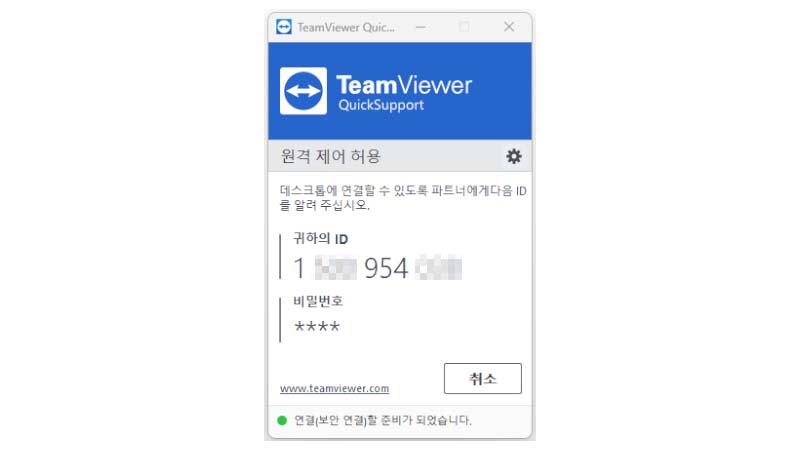마이스터컴의 PC 원격지원 서비스를 소개합니다. 고객의 문제를 빠르고 편리하게 해결해드리기 위하여 준비된 PC 원격지원 서비스로 언제 어디서 누구나 쉽게 지원받으며 함께 문제를 해결되도록 도와드립니다.
마이스터컴 PC 원격점검은 가장 안정적이라고 평가받고 있는 팀뷰어 원격지원 서비스를 이용하여 여러분의 컴퓨터와 노트북의 각종 문제를 진단해드리고 있습니다.
상담 전화와 소정의 금액으로 편리하면서 빠르고 간단할 뿐만 아니라 안전한 서비스 이용이 가능합니다.

PC 원격지원 서비스가 필요한 경우
PC 원격지원 서비스가 필요한 경우를 정리하면 다음과 같습니다.
- 주변에 PC 수리점이 없어 답답한 경우
- 간단한 PC 사양 체크 등의 간단한 점검
- PC 사용 도중 발생되는 다양한 문제 해결
- 실시간 공동작업
- 업무 관련 프로그램 설치
PC 수리기사와 함께 모니터 화면을 공유하면서 위의 각종 서비스를 이용할 수 있습니다.
마이스터텀 PC 원격지원 클라이언트 파일을 다운로드하여 실행 후 전화 상담주시면 시간 조율 후 되도록 원하시는 시간에 PC 원격지원을 실시하고 있습니다.

PC 원격점검 서비스 방법
마이스터컴 PC 원격점검 서비스는 아래의 절차에 따라 진행됩니다.
- 상담원 연결
- 원격지원 파일 다운로드 & 실행
- 원격지원 앱 디바이스 변경 허용
- 라이선스 항목 체크
- 원격지원 ID를 상담원에게 전달
기타 자세한 절차는 아래의 설명을 참고바랍니다.
상담원 연결
아래의 번호로 전화주시면 상담원(PC 수리기사)과 간단한 PC 관련 상담이 시작됩니다.

필요한 경우, 1만원 이상의 금액을 위의 계좌로 입금해주셔야 합니다.
또한 PC 원격지원 요청이 상담원의 외근 일정과 겹치는 경우, 별도의 시간 조율 후 이루어지게 되오니 양해바랍니다.
원격지원 파일 다운로드 & 실행
아래의 링크 또는 버튼을 이용하여 마이스터컴 PC 원격지원 파일을 다운로드합니다.
이후 다운로드 폴더에 저장된 ‘원격지원’ 이름의 파일을 실행해줍니다.
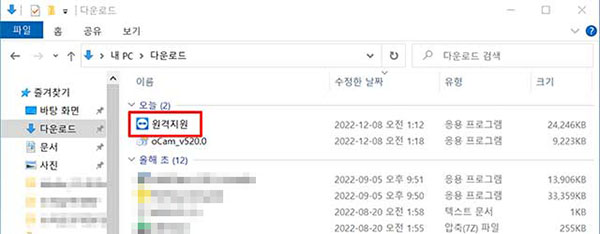
원격지원 파일의 저장 경로는 ‘내 PC > 다운로드’이니 참고바랍니다.
원격지원 앱 디바이스 변경 허용
사용자 계정 컨트롤 창이 나타나면서 “이 앱이 디바이스를 변경할 수 있도록 허용하시겠어요?” 메시지가 나타나면 아래의 ‘예’ 버튼을 눌러줍니다.
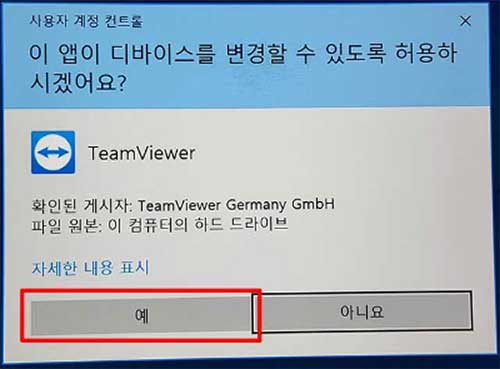
‘아니오’ 버튼을 누르게 될 경우, 마이스터컴 PC 원격지원 서비스의 원활한 이용이 어려울 수 있으니 주의 바랍니다.
라이센스 항목 체크
팀뷰어 라이선스 계약 관련 창이 나타나면 아래의 그림처럼 모든 항목에 체크한 후 ‘계속’ 버튼을 눌러줍니다.
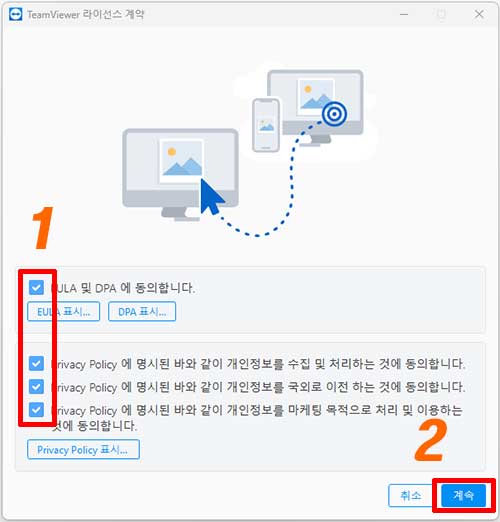
이후 PC에서 원격지원 파일이 실행될 때까지 잠시 기다려줍니다.
원격지원 ID를 상담원에게 전달
잠시 후 ‘원격제어 허용’ 창이 나타나면서 귀하의 ID와 비밀번호 창이 공란으로 표기됩니다.
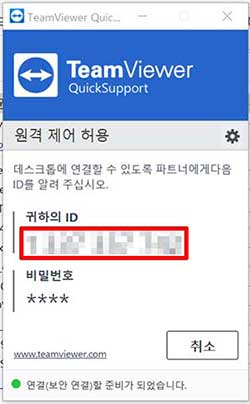
PC에 인터넷이 접속되어 있는 경우, 잠시 기다리면 귀하의 ID 창에 번호가 자동 생성됩니다.
이후 자동 생성된 ID 번호를 상담원에게 전달해주면 됩니다.
주의사항
해당 서비스는 피치못할 사정으로 불가능한 경우가 있으며 그 원인은 다음과 같습니다.
- 인터넷 접속 불가
- 윈도우 부팅 불가
- PC 부품 고장
- 특정 프로그램 세팅 불가
위의 주의사항을 기억하시면 서비스 불가 문제로 인한 혼란을 최소화할 수 있습니다.
또한 마이스터컴에서 제공하는 PC 원격지원 서비스 외의 다양한 컴퓨터/노트북 고장 상황에 대한 A/S 작업 내역이 궁금하신 분이라면 위의 버튼을 이용바랍니다.